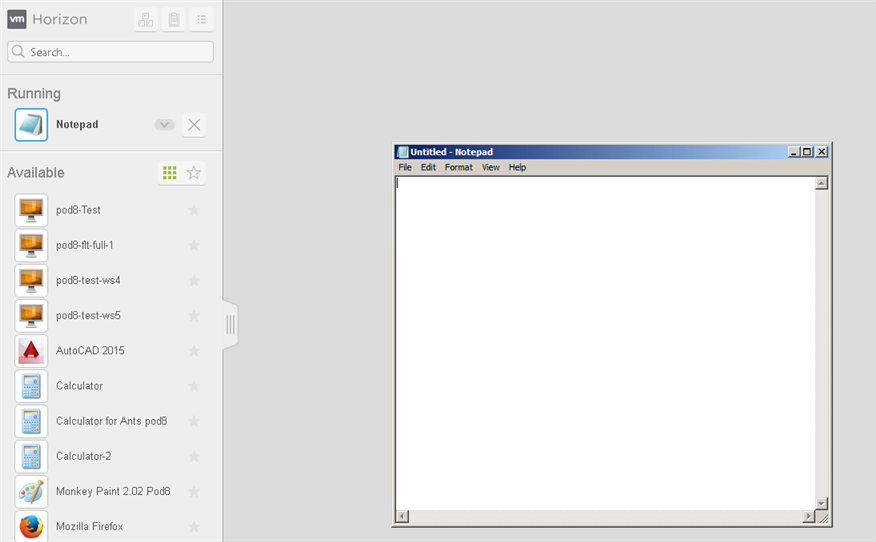Gebruikers kunnen een View-desktop of -applicatie starten via de VMware Identity Manager-gebruikersportal.
Een applicatie of desktop kan worden gestart in de Horizon Client of in een browser, afhankelijk van hoe de applicatie of desktop is geconfigureerd in View. Installeer Horizon Client op uw systeem voor applicaties of desktops die alleen in de Horizon Client kunnen worden gestart. U kunt een startmethode selecteren voor applicaties en desktops die in de Horizon Client of in een browser worden gestart.
U kunt ook een standaardvoorkeur instellen door op de pijl naast uw naam rechtsboven op de pagina te klikken, dan Voorkeuren te selecteren om vervolgens uw keuze op te geven.
Voorwaarden
Wellicht moet u de Horizon Client installeren, afhankelijk van hoe de applicatie of desktop is geconfigureerd in View.
Zie voor ondersteunde versies van Horizon Client de VMware Product Interoperability Matrix via http://www.vmware.com/resources/compatibility/sim/interop_matrix.php.
Procedure
resultaten
Als u de optie in browser hebt gekozen, wordt de applicatie of desktop gestart in een browser. Wanneer u Horizon 6.1.1 of later gebruikt, wordt op het browserscherm ook een HTML Access Tray weergegeven. De HTML Access Tray toont alle andere desktops of applicaties die zijn verbonden met dezelfde View-verbindingsserver als de applicatie die u hebt gestart. Bronnen van andere View-verbindingsservers in uw implementatie worden niet weergegeven. U kunt de HTML Access Tray gebruiken om van de ene desktop of applicatie naar een andere te schakelen. U kunt ook bekijken welke applicaties worden uitgevoerd.